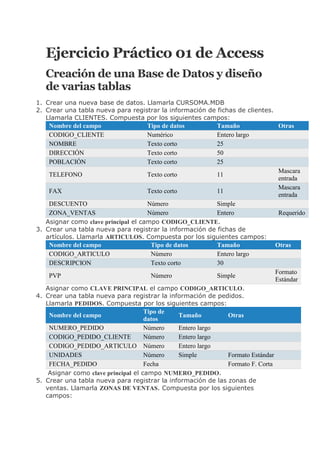
Ejercicio-Práctico-01-de-Access.pdf
- 1. Ejercicio Práctico 01 de Access Creación de una Base de Datos y diseño de varias tablas 1. Crear una nueva base de datos. Llamarla CURSOMA.MDB 2. Crear una tabla nueva para registrar la información de fichas de clientes. Llamarla CLIENTES. Compuesta por los siguientes campos: Nombre del campo Tipo de datos Tamaño Otras CODIGO_CLIENTE Numérico Entero largo NOMBRE Texto corto 25 DIRECCIÓN Texto corto 50 POBLACIÓN Texto corto 25 TELEFONO Texto corto 11 Mascara entrada FAX Texto corto 11 Mascara entrada DESCUENTO Número Simple ZONA_VENTAS Número Entero Requerido Asignar como clave principal el campo CODIGO_CLIENTE. 3. Crear una tabla nueva para registrar la información de fichas de artículos. Llamarla ARTICULOS. Compuesta por los siguientes campos: Nombre del campo Tipo de datos Tamaño Otras CODIGO_ARTICULO Número Entero largo DESCRIPCION Texto corto 30 PVP Número Simple Formato Estándar Asignar como CLAVE PRINCIPAL el campo CODIGO_ARTICULO. 4. Crear una tabla nueva para registrar la información de pedidos. Llamarla PEDIDOS. Compuesta por los siguientes campos: Nombre del campo Tipo de datos Tamaño Otras NUMERO_PEDIDO Número Entero largo CODIGO_PEDIDO_CLIENTE Número Entero largo CODIGO_PEDIDO_ARTICULO Número Entero largo UNIDADES Número Simple Formato Estándar FECHA_PEDIDO Fecha Formato F. Corta Asignar como clave principal el campo NUMERO_PEDIDO. 5. Crear una tabla nueva para registrar la información de las zonas de ventas. Llamarla ZONAS DE VENTAS. Compuesta por los siguientes campos:
- 2. Nombre del campo Tipo de datos Tamaño Otras ZONA_VENTAS Número Entero NOMBRE_ZONA Texto corto 25 Asignar como clave principal el campo ZONA_VENTAS. Ejercicio Práctico 02 de Access Adquirir práctica en el uso de las hojas de datos 1. Abra la tabla ARTICULOS, e ingrese al menos 10 registros. Cierre al terminar esta tabla. 2. Abra la tabla CLIENTES e ingrese al menos 10 registros. 3. Con la tabla de CLIENTES practique los siguientes puntos: 4. REDIMENSIONE el tamaño de las columnas a las necesidades de su contenido. (USE INICIO-> REGISTROS->ANCHO COLUMNA) 5. ORDENE todos sus registros en base a los datos de la columna NOMBRE. (USE INICIO -> ORDENAR Y FILTRAR-> FILTRO) Observe el efecto de la ordenación en las otras columnas. Pruebe con otras columnas. 6. Pida que Accesss BUSQUE un dato cualquiera dentro de su tabla. (USE INICIO -> BUSCAR) Por ejemplo: Localice un cliente de la población de BARCELONA (POBLACION = "BARCELONA7) o de la ZONA-VENTAS 1 (ZONA_VENTAS = 1) o que su teléfono empiece por 421 (TELEFONO Como "42 1 pruebe con otros. 7. Cree y aplique un FILTRO cada vez, capaz de: Mostrar solo clientes de la ZONA-VENTAS 1 Mostrar solo clientes de la POBLACION de BARCELONA Mostrar solo clientes de BARCELONA y con un DESCUENTO asignado del 10 MUEVA la columna TELEFONO a la derecha de la columna NOMBRE. Pruebe otros movimientos. OCULTE las columnas DESCUENTO y ZONA VENTAS. Vuelva a mostrarlas. Pruebe otras. INMOVILICE la columna CODIGO CLIENTE Pruebe el efecto sobre el desplazamiento lateral de las otras columnas. Libere esta columna tras la observación del efecto.
- 3. Cree un NUEVO REGISTRO con la particularidad que el contenido del campo CODIGO-CLIENTE ya se usa en otro de sus registros. Observe la reacción del sistema. (Reacción de BLOQUEO frente la violación de la clave principal.) Ejercicio Práctico 03 de Access Establecer relaciones entre tablas y experimentar los efectos de la integridad referencial 1. Desde la ventana principal de Accesss solicite RELACIONES. (Del menú Herramienta de base de datos – Relaciones) 2. Agregar las tablas CLIENTES, ARTICULOS, PEDIDOS y VENTAS para crear las relaciones entre las mismas. 3. Crear las siguientes relaciones entre las tablas correspondientes: Todas las relaciones se crearan EXIGIENDO INTEGRIDAD REFERENCIAL, con ACTUALIZACIÓN y ELIMINACIÓN en cascada.
- 4. Guardar el diseño de la relación. 4. Abrir la tabla PEDIDOS y llenar 20 registros. Recordar que debido a la relación establecida con INTEGRIDAD REFERENCIAL en los campos CODIGO_PEDIDO_CLIENTE y CODIGO_PEDIDO_ARTICULO solo se admitirán aquellos códigos existentes de la tabla CLIENTES y ARTICULOS respectivamente. 5. Probar de entrar algún CLIENTE o ARTICULO inexistente en la tabla PEDIDOS y observar el resultado. 6. Crear 2 registros en PEDIDOS con el mismo código de CLIENTE, estos dos registros se modificaran y se borraran en el próximo ejercicio. 7. Cerrar la tabla PEDIDOS. 8. Abrir la tabla CLIENTES, localizar el registro correspondiente al CLIENTE bajo el cual se han generado los registros del ejercicio 6, modificar el CODIGO_CLIENTE de este cliente por otro Código no existente. 9. Cerrar la tabla CLIENTES. 10. Abrir la tabla PEDIDOS y comprobar como los dos pedidos introducidos en el ejercicio 6 han modificado su Código de Cliente. De manera análoga estos cambios podrían haber sido realizados en la tabla ARTICULOS. 11. Cerrar la tabla Pedidos. 12. Abrir la tabla CLIENTES, localizar el registro del cual se ha cambiado el CODIGO y borrarlo. 13. Cerrar la tabla CLIENTES. 14. Abrir la tabla PEDIDOS y comprobar que los registros relacionados de esta tabla con el mismo código de cliente eliminado, se han borrado también de la tabla. 15. Cerrar la tabla PEDIDOS.
- 5. Ejercicio Práctico 04 de Access Adquirir practica en el diseño de consultas de selección) 1. Diseñar una CONSULTA que sea capaz de devolver todos los clientes que pertenezcan a la ZONA DE VENTAS número 1. Además del criterio anterior, esta consulta solamente deberá mostrarnos los campos CODIGO_CLIENTE y NOMBRE, sin mostrar el campo de ZONA DE VENTAS. 2. Modificar la consulta para que nos muestre también los registros de la ZONA DE VENTAS número 3. 3. Guardar la consulta con el nombre SELECCIÓN ZONA DE VENTAS. 4. Modificar la consulta para hacer que cada vez que ejecutemos la consulta nos solicite la ZONA DE VENTAS que deseamos ver. (Parámetros). Probar su funcionamiento con diferentes Zonas de ventas. 5. Modificar la consulta para que aparezcan solamente aquellos registros de la tabla CLIENTES con las condiciones actuales de la consulta pero además solamente deberán salir aquellos que hayan realizado alguna venta. 6. Guardar la consulta. 7. Crear una nueva consulta basada en la tabla CLIENTES en la cual aparezcan los campos: NOMBRE, DIRECCIÓN, POBLACIÓN, TELEFONO y FAX, debiendo aparecer solamente los registros que pertenezcan a la POBLACIÓN de BARCELONA (Puedes seleccionar otro de acuerdo a los datos de tu tabla). 8. Guardar la consulta con el nombre CLIENTES DE BARCELONA.